怎么修改steam游戏语音,Steam游戏平台作为全球最大的数字游戏发行平台之一,拥有众多精彩的游戏供玩家选择,有些玩家可能在游戏语音的设置上遇到了困扰。毕竟一个好的游戏体验离不开清晰、流畅的语音交流。所幸Steam提供了修改游戏语音的功能,让玩家能够根据自己的需求进行个性化的设置。下面就让我们一起来了解一下怎么修改Steam游戏的语音设置吧!
Steam游戏平台语音声音设置方法
具体方法:
1.首先大开变声器,将偏好设置里面的,驱动模式设置为虚拟声卡模式。然后点击确定
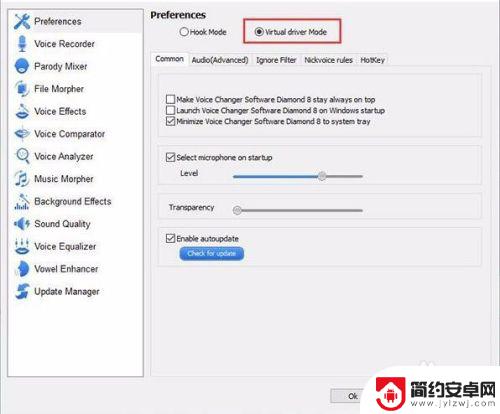
2.运行Steam-进入您的账号-点击Steam-打开Steam菜单-选择设置,运行设置窗口。

3. 在设置窗口中,进入语音菜单。 点击更改设备按钮,打开声音窗口。将AV开头的声卡设置为默认设备后点确定。
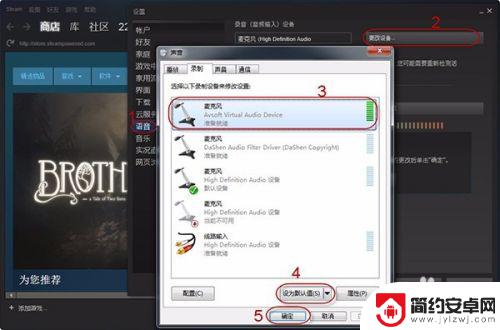
4.此时我们返回Steam的语音设置界面可以看到麦克风已经变成了AV开头的声卡,OK。我们点击确定。
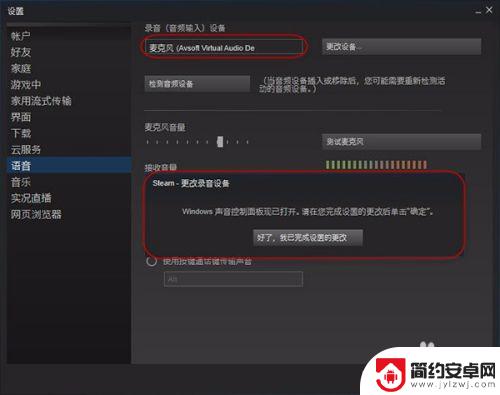
5.然后我们打开变声器在Steam里面发起通话即可,按照以上设置声音就可以变化了。

以上就是今天为大家介绍如何修改Steam游戏语音的全部内容,希望对大家有所帮助,请继续关注本站,获取最新最全的游戏相关内容。










